?现在越来越多人开始使用无线网络,无论是电脑上网还是手机上网都十分方便,但是最近有用户反映,家里的电脑升级win10系统后无法连上无线网络,不知道该如何去解决这个问题。下面就和小编一起来看一下win10系统无线网络服务开启的操作方法吧!
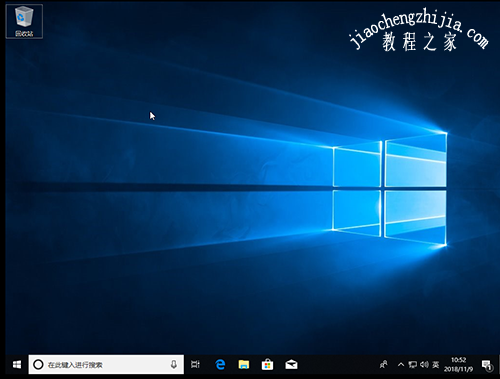
1、同时按下“win+R”打开运行框,输入“services.msc”并点击“确定”
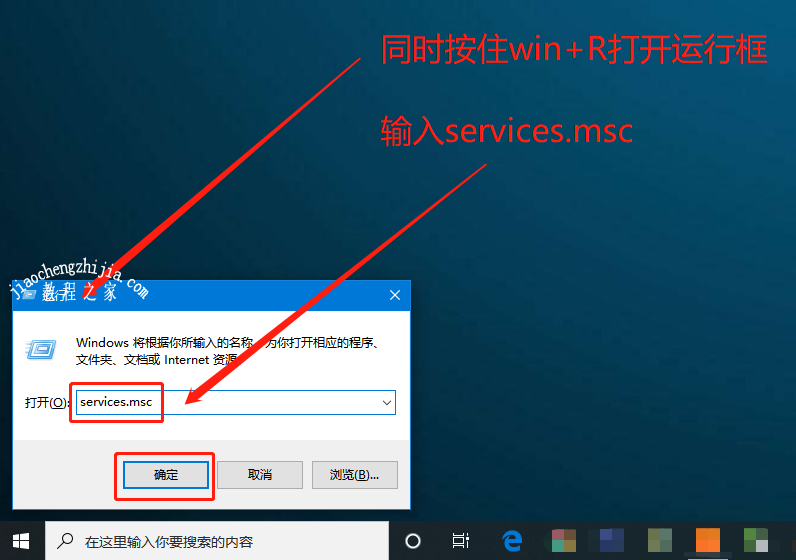
2、进入服务页面后,在右侧页面找到“WLAN AutoConfig”,右键选择“属性”
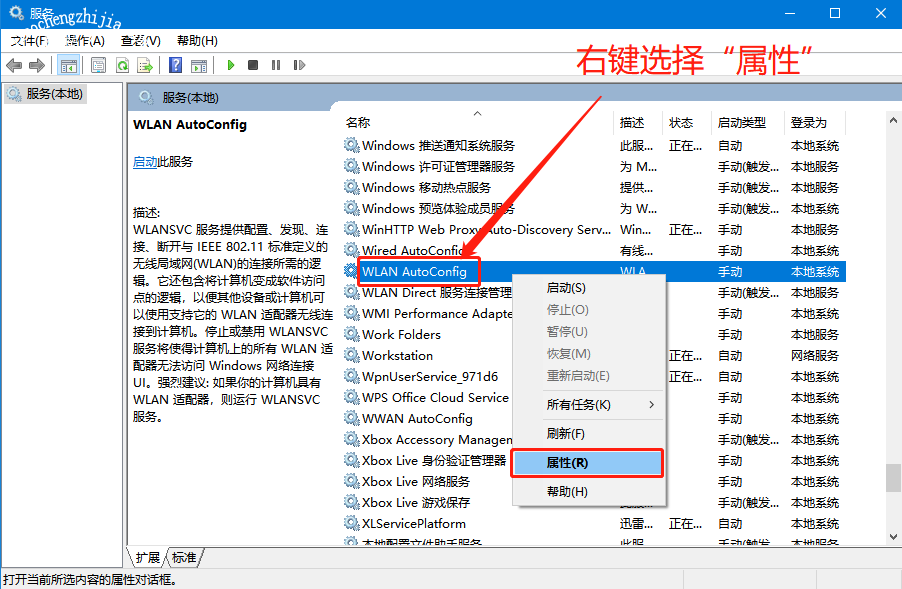
3、在属性页面中,将“启动类型”修改为“自动”,随后点击“确定”,再点击“确定”即可
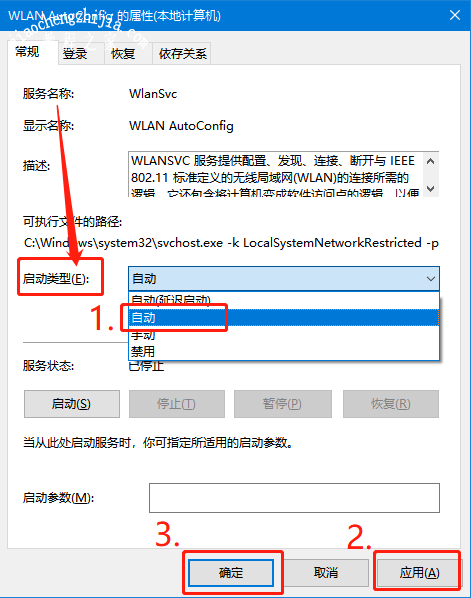
?以上就是win10系统无线网络服务开启的操作方法,如果你的电脑在升级系统后也出现无法连接无线网络的情况,也可以参考以上步骤进行操作,希望能帮助到各位用户!














